Trong cuộc sống hiện đại, việc nhận được cuộc gọi vào những thời điểm không thích hợp là điều không thể tránh khỏi. Có thể bạn đang bận rộn trong một cuộc họp, đang lái xe, cần sự tập trung cao độ hoặc đơn giản chỉ là muốn có một khoảng thời gian yên tĩnh. May mắn thay, từ chối cuộc gọi trên iPhone là một việc rất dễ dàng và có nhiều cách để thực hiện. Bài viết này sẽ hướng dẫn bạn chi tiết các phương pháp từ chối cuộc gọi trên iPhone hiệu quả, từ những thao tác đơn giản như sử dụng nút vật lý cho đến những tính năng nâng cao như chặn số và sử dụng chế độ “Không làm phiền”.
Các cách từ chối cuộc gọi trên iPhone nhanh và hiệu quả
Việc từ chối cuộc gọi trên iPhone không chỉ là tránh nghe chuông mà còn là một cách thể hiện sự tôn trọng với người gọi bằng việc gián tiếp báo hiệu rằng bạn đang bận. Có nhiều cách để thực hiện việc này một cách nhanh chóng và hiệu quả, tùy thuộc vào tình huống và thiết bị bạn đang sử dụng. Điều quan trọng là phải hiểu rõ sự khác biệt giữa việc thực sự từ chối cuộc gọi trên iPhone (gửi thẳng vào hộp thư thoại) và chỉ đơn thuần tắt chuông thông báo.

Các cách từ chối cuộc gọi trên iPhone nhanh và hiệu quả
Sử dụng nút nguồn vật lý (Side/Power Button)
Đây là một trong những cách nhanh nhất và đơn giản nhất để từ chối cuộc gọi trên iPhone của bạn, đặc biệt khi điện thoại đang ở chế độ khóa.
Nhấn hai lần nhanh vào nút nguồn (nút bên cạnh trên các iPhone đời mới, hoặc nút trên đỉnh trên các iPhone đời cũ).
Thao tác này sẽ ngay lập tức từ chối cuộc gọi và chuyển người gọi đến hộp thư thoại của bạn (nếu bạn đã thiết lập hộp thư thoại).
Dùng nút âm lượng
Nút âm lượng không trực tiếp từ chối cuộc gọi, mà chỉ tắt tiếng chuông. Điều này có nghĩa là cuộc gọi vẫn tiếp diễn, nhưng bạn sẽ không bị làm phiền bởi âm thanh.
Điểm hữu ích của phương pháp này là bạn có thể tắt chuông mà không làm gián đoạn cuộc gọi hoàn toàn. Nếu bạn muốn, bạn vẫn có thể trả lời cuộc gọi sau đó, hoặc chỉ đơn giản là muốn tránh tiếng ồn.
Từ chối cuộc gọi trên iPhone bằng nút trên tai nghe
Nếu bạn đang sử dụng tai nghe có dây hoặc không dây (AirPods, v.v…), bạn có thể dễ dàng từ chối cuộc gọi bằng các nút điều khiển trên tai nghe.
- Tai nghe có dây: Thường có một nút giữa trên dây tai nghe. Nhấn nút này một lần thường sẽ trả lời cuộc gọi, nhưng để từ chối, bạn có thể cần nhấn hai lần nhanh.
- AirPods và tai nghe không dây khác: Thông thường, bạn có thể chạm hai lần vào một trong hai bên tai nghe để trả lời hoặc kết thúc cuộc gọi. Để từ chối cuộc gọi, hãy thử nhấn và giữ một trong hai bên tai nghe trong khoảng 1-2 giây.
Việc từ chối cuộc gọi bằng tai nghe rất tiện lợi khi bạn không tiện cầm điện thoại, đang di chuyển hoặc đang làm việc.
Xử lý cuộc gọi trên màn hình khóa iPhone
Việc xử lý cuộc gọi khi điện thoại ở trạng thái màn hình khóa có thể khác biệt so với khi bạn đang sử dụng điện thoại, và đôi khi giao diện người dùng (UI) của iOS có thể gây ra một chút bối rối.
Khi iPhone hiển thị tùy chọn “Từ chối” và “Chấp nhận”
Đây là trạng thái phổ biến nhất khi iPhone của bạn đang mở khóa và có cuộc gọi đến. Bạn sẽ thấy rõ ràng hai nút “Từ chối” (Decline) và “Chấp nhận” (Accept) trên màn hình.
Chỉ cần nhấn vào nút “Từ chối” để gửi cuộc gọi thẳng vào hộp thư thoại. Đây là cách đơn giản và trực tiếp nhất để từ chối cuộc gọi khi bạn đang dùng điện thoại.
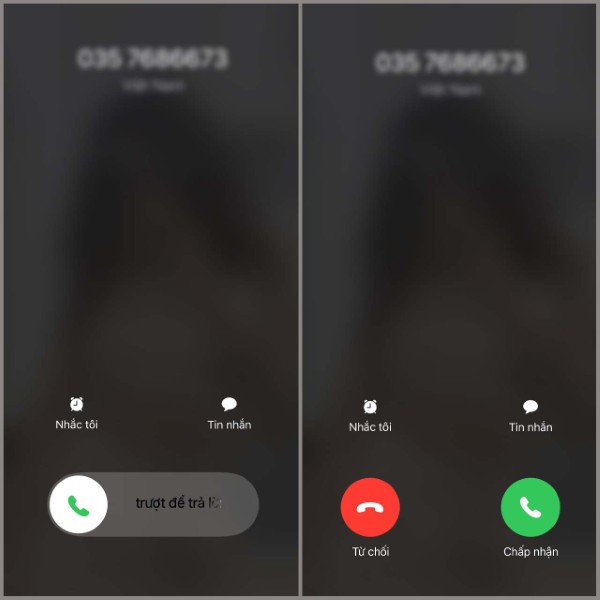
Khi iPhone hiển thị tùy chọn “Từ chối” và “Chấp nhận”
Khi iPhone chỉ hiển thị “Trượt để trả lời”
Trong một số trường hợp, đặc biệt khi iPhone đang ở trạng thái khóa hoàn toàn và cuộc gọi đến, bạn có thể không thấy nút “Từ chối” mà chỉ thấy dòng chữ “Trượt để trả lời” (Slide to answer). Điều này là do thuật toán UI của Apple, nhằm tránh việc vô tình trả lời cuộc gọi khi điện thoại nằm trong túi hoặc balo.
Tuy nhiên, bạn vẫn có thể từ chối cuộc gọi trong trường hợp này bằng cách nhấn hai lần nút nguồn như đã hướng dẫn ở phần trước. Thao tác này sẽ gửi cuộc gọi vào hộp thư thoại mà không cần phải mở khóa điện thoại.
Sử dụng tính năng gửi tin nhắn trả lời nhanh
Apple cung cấp một tính năng rất hữu ích cho phép bạn nhanh chóng gửi tin nhắn phản hồi lại người gọi khi bạn không thể nghe máy. Đây là một cách lịch sự để thông báo cho người gọi biết rằng bạn đang bận và sẽ liên lạc lại sau.
Bạn có thể tùy chỉnh nội dung tin nhắn để phù hợp với tình huống cụ thể của mình.
Gửi tin nhắn mặc định
Khi có cuộc gọi đến, bạn sẽ thấy biểu tượng tin nhắn nhỏ phía trên nút “Trả lời”. Chạm vào biểu tượng này, một danh sách các tin nhắn mặc định sẽ hiện ra, chẳng hạn như:
- “Tôi đang lái xe.”
- “Tôi đang trong cuộc họp.”
- “Tôi sẽ gọi lại sau.”
Chọn một trong các tin nhắn này để gửi ngay lập tức và từ chối cuộc gọi.
Tùy chỉnh nội dung phản hồi
Bạn cũng có thể tùy chỉnh các tin nhắn mặc định này theo ý muốn của mình. Để làm điều này, hãy vào:
- Cài đặt (Settings) > Điện thoại (Phone) > Trả lời bằng tin nhắn (Respond with Text).
Tại đây, bạn có thể thay đổi nội dung của ba tin nhắn mặc định. Hãy viết những tin nhắn ngắn gọn, chuyên nghiệp hoặc thân thiện tùy theo nhu cầu cá nhân của bạn. Ví dụ: “Tôi đang bận, sẽ gọi lại bạn sớm nhất có thể.” hoặc “Tôi không tiện nghe máy bây giờ, vui lòng nhắn tin.”
Cách chặn cuộc gọi không mong muốn trên iPhone
Từ chối một cuộc gọi là một hành động tạm thời, nhưng nếu bạn liên tục nhận được cuộc gọi từ một số điện thoại không mong muốn (số lạ, spam, quấy rối), bạn có thể cân nhắc việc chặn số đó.
Chặn số điện thoại sẽ ngăn chặn hoàn toàn các cuộc gọi và tin nhắn đến từ số đó.
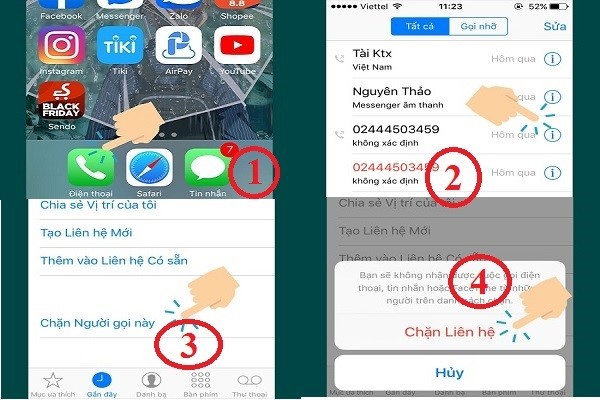
Cách chặn cuộc gọi không mong muốn trên iPhone
Chặn số qua cài đặt
Đây là cách thủ công nhất để chặn một số điện thoại.
- Mở ứng dụng Điện thoại (Phone).
- Tìm cuộc gọi từ số bạn muốn chặn trong tab Gần đây (Recents) hoặc tìm số đó trong danh bạ của bạn.
- Chạm vào biểu tượng (i) bên cạnh số điện thoại.
- Kéo xuống dưới và chọn Chặn Người Gọi này (Block this Caller).
- Xác nhận bằng cách chạm vào Chặn Liên Hệ (Block Contact).
Bật chế độ “Silence Unknown Callers”
Tính năng “Silence Unknown Callers” (Tắt tiếng người gọi không xác định) giúp bạn tránh bị làm phiền bởi những người gọi không có trong danh bạ của bạn. Khi bật tính năng này, các cuộc gọi từ những số điện thoại không xác định sẽ được gửi thẳng vào hộp thư thoại.
Để bật tính năng này:
- Vào Cài đặt (Settings) > Điện thoại (Phone).
- Kéo xuống dưới và bật Tắt tiếng người gọi không xác định (Silence Unknown Callers).
Sử dụng app xác định spam
Có nhiều ứng dụng của bên thứ ba có thể giúp bạn xác định và chặn các cuộc gọi spam và lừa đảo. Một số ứng dụng phổ biến bao gồm Truecaller, Robokiller, và Nomorobo.
Tải xuống và cài đặt một trong các ứng dụng này từ App Store, sau đó làm theo hướng dẫn của ứng dụng để cấp quyền truy cập vào danh bạ và lịch sử cuộc gọi của bạn. Sau đó, bạn có thể kích hoạt chúng trong cài đặt Điện thoại để chúng có thể chặn cuộc gọi spam. Điều này được thực hiện bằng cách vào Cài đặt > Điện thoại > Chặn & Nhận dạng cuộc gọi (Call Blocking & Identification) và bật các ứng dụng bạn đã cài đặt.
Tận dụng tính năng “không làm phiền” và chế độ tập trung (Focus)
Chế độ “Không làm phiền” (Do Not Disturb) và chế độ Tập trung (Focus) cho phép bạn kiểm soát thông báo và cuộc gọi đến, giúp bạn tập trung vào công việc hoặc thư giãn mà không bị gián đoạn.
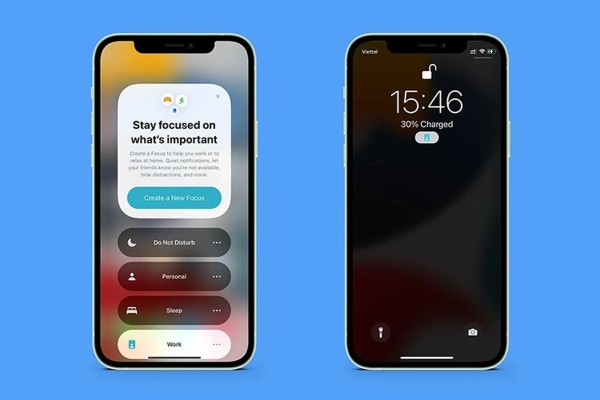
Tận dụng tính năng “không làm phiền” và chế độ tập trung (Focus)
Chế độ “Không làm phiền” chặn hoàn toàn các cuộc gọi và thông báo, trong khi chế độ im lặng chỉ tắt tiếng âm thanh.
Cài đặt chế độ Không làm phiền
Để bật chế độ “Không làm phiền”:
- Vuốt xuống từ góc trên bên phải của màn hình để mở Trung tâm điều khiển (Control Center).
- Chạm vào biểu tượng mặt trăng lưỡi liềm (biểu tượng của chế độ Không làm phiền).
- Bạn cũng có thể bật/tắt trong Cài đặt (Settings) > Tập trung (Focus) > Không làm phiền (Do Not Disturb).
Bạn có thể lên lịch cho chế độ Không làm phiền tự động bật vào những thời điểm nhất định, chẳng hạn như vào ban đêm hoặc trong giờ làm việc.
Chọn người được phép gọi
Bạn có thể tùy chỉnh chế độ Không làm phiền để cho phép cuộc gọi từ những người nhất định, chẳng hạn như gia đình hoặc đồng nghiệp thân thiết.
- Vào Cài đặt (Settings) > Tập trung (Focus) > Không làm phiền (Do Not Disturb).
- Chọn Người (People) trong phần Thông báo được phép (Allowed Notifications).
- Thêm những người bạn muốn cho phép gọi cho bạn.
Thiết lập nhiều chế độ Tập Trung
Ngoài chế độ “Không làm phiền”, bạn có thể tạo nhiều chế độ Tập trung khác nhau cho các hoạt động khác nhau, chẳng hạn như làm việc, học tập, hoặc tập thể dục.
Mỗi chế độ Tập trung có thể có các cài đặt thông báo và cuộc gọi riêng, giúp bạn tùy chỉnh trải nghiệm của mình theo nhu cầu. Ví dụ, bạn có thể tạo một chế độ “Làm việc” chỉ cho phép thông báo từ email và ứng dụng liên lạc, hoặc một chế độ “Nghỉ ngơi” chặn tất cả các thông báo.
Lỗi thường gặp khi từ chối cuộc gọi trên iPhone và cách khắc phục
Đôi khi, bạn có thể gặp phải một số vấn đề khi cố gắng từ chối cuộc gọi trên iPhone. Dưới đây là một số lỗi thường gặp và cách khắc phục:

Lỗi thường gặp khi từ chối cuộc gọi trên iPhone và cách khắc phục
Không thấy nút “Từ chối”
Như đã đề cập ở trên, nếu iPhone đang ở trạng thái khóa hoàn toàn, bạn có thể không thấy nút “Từ chối” mà chỉ thấy dòng chữ “Trượt để trả lời”.
Cách giải quyết: Sử dụng nút nguồn để từ chối cuộc gọi.
Không chặn được số lạ
Nếu bạn đã bật chế độ “Silence Unknown Callers” nhưng vẫn nhận được cuộc gọi từ số lạ, có thể là do người gọi có trong danh bạ của bạn hoặc đã sử dụng số điện thoại được xác minh.
Cách giải quyết: Kiểm tra danh bạ của bạn để đảm bảo số đó không có trong danh sách liên hệ. Nếu vấn đề vẫn tiếp diễn, bạn có thể cần sử dụng ứng dụng của bên thứ ba để chặn cuộc gọi.
Cuộc gọi spam vẫn tiếp tục
Ngay cả khi bạn đã chặn một số điện thoại spam, những kẻ lừa đảo có thể tiếp tục gọi từ các số khác.
Cách giải quyết: Cài đặt ứng dụng chặn cuộc gọi spam và đảm bảo ứng dụng đó được cập nhật thường xuyên. Bạn cũng có thể liên hệ với nhà cung cấp dịch vụ di động của mình để được hỗ trợ chặn cuộc gọi spam.
Giải đáp thắc mắc liên quan khi từ chối cuộc gọi trên iPhone
Dưới đây là một số câu hỏi thường gặp liên quan đến việc từ chối cuộc gọi trên iPhone:
iPhone có tắt chuông nhưng không từ chối hẳn được không?
Có, bạn có thể tắt chuông cuộc gọi đến mà không cần từ chối cuộc gọi. Sử dụng nút âm lượng hoặc bật chế độ Không làm phiền để tắt tiếng chuông.
Từ chối và chặn khác gì nhau?
Từ chối là một hành động tạm thời, chỉ áp dụng cho cuộc gọi hiện tại. Chặn là một hành động vĩnh viễn, ngăn chặn tất cả các cuộc gọi và tin nhắn trong tương lai từ số đó.
Cách nhóm phương pháp từ chối?
Bạn có thể nhóm các phương pháp từ chối cuộc gọi thành các loại sau: tức thì (phím nguồn, tai nghe), bán tự động (tin nhắn), và tự động (Không làm phiền, chặn).
“Không làm phiền” và “Im lặng”
Chế độ “Không làm phiền” chặn tất cả các thông báo và cuộc gọi, trong khi chế độ “Im lặng” chỉ tắt tiếng âm thanh.
Kết luận
Việc từ chối cuộc gọi trên iPhone là một kỹ năng quan trọng để quản lý thời gian và sự tập trung của bạn. Bằng cách sử dụng các phương pháp được trình bày trong bài viết này, bạn có thể dễ dàng từ chối cuộc gọi một cách nhanh chóng, lịch sự và hiệu quả, đồng thời bảo vệ sự riêng tư của mình.
